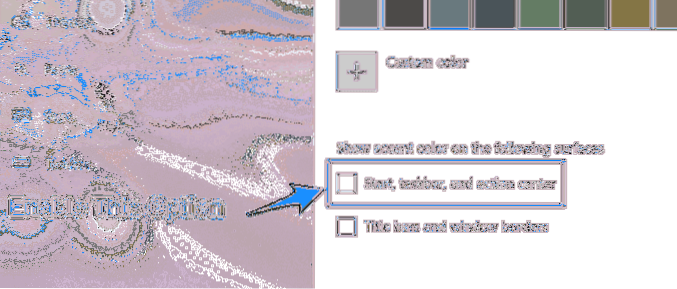Start, Aktivitetsfält och Action Center gråtonade
- Om du ändrar ljusläget till mörkt läge kan Start, aktivitetsfältet och åtgärdscentret vara tillgängligt igen.
- Steg 1: Tryck på Windows-ikonen på tangentbordet och välj sedan Inställningar i Start-menyn.
- Steg 2: Klicka på Anpassning i inställningsfönstret och välj sedan Färger.
- Varför är mitt aktivitetsfält och Action Center nedtonade?
- Hur aktiverar jag startfältet och Action Center i färg?
- Hur låser jag upp aktivitetsfältet nedtonat?
- Varför kan jag inte öppna Action Center?
- Hur aktiverar jag startfältet och Action Center i Windows 10?
- Hur återställer jag aktivitetsfältet Windows 10?
- Varför har mitt aktivitetsfält ändrat färg?
- Varför har mitt aktivitetsfält blivit vitt?
- Varför kan jag inte ändra färgen på aktivitetsfältet i Windows 10?
- Hur låser jag upp aktivitetsfältet i Windows 10?
- Hur aktiverar jag aktivitetsfältet?
- Hur låser jag upp aktivitetsfältet på min bärbara dator?
Varför är mitt aktivitetsfält och Action Center nedtonade?
Om du använder ett ljust tema på din dator kommer du att upptäcka att alternativet Start, Aktivitetsfält och åtgärdscenter i färginställningsmenyn är nedtonat. Det betyder att du inte kan röra och redigera det i dina inställningar.
Hur aktiverar jag startaktivitetsfältet och Action Center i färg?
Använd följande steg för att göra accentfärgalternativet för Start, Aktivitetsfält och åtgärdscenter tillgängligt i Windows 10:
- Öppna Inställningar.
- Klicka på Anpassning.
- Klicka på Färger.
- Använd rullgardinsmenyn "Välj din färg" och välj alternativet Mörk eller Anpassad.
Hur låser jag upp aktivitetsfältet nedtonat?
Vi kan kontrollera eller ändra statusfältets låsstatus genom att högerklicka på aktivitetsfältet. Att bara klicka på 'Lås aktivitetsfältet' i högerklickmenyn i aktivitetsfältet kommer att ändra status från låst till olåst och vice versa.
Varför kan jag inte öppna Action Center?
Om Action Center inte öppnas kan du kanske åtgärda det helt enkelt genom att aktivera läget för automatisk döljning. För att göra det måste du följa dessa steg: Högerklicka på Aktivitetsfältet och välj Inställningar på menyn. Aktivera Dölj aktivitetsfältet automatiskt i skrivbordsläge och Dölj aktivitetsfältet automatiskt i surfplattalternativ.
Hur aktiverar jag startfältet och Action Center i Windows 10?
Start, Aktivitetsfält och Action Center gråtonade
- Om du ändrar ljusläget till mörkt läge kan Start, aktivitetsfältet och åtgärdscentret vara tillgängligt igen.
- Steg 1: Tryck på Windows-ikonen på tangentbordet och välj sedan Inställningar i Start-menyn.
- Steg 2: Klicka på Anpassning i inställningsfönstret och välj sedan Färger.
Hur återställer jag aktivitetsfältet Windows 10?
För att göra det högerklickar du på aktivitetsfältet och väljer Aktivitetshanteraren bland alternativen. Det öppnar Aktivitetshanteraren. På Windows-fliken väljer du Windows Explorer och klickar på knappen Starta om längst ner i Aktivitetshanteraren. Windows Explorer tillsammans med aktivitetsfältet startas om.
Varför har mitt aktivitetsfält ändrat färg?
Kontrollera Aktivitetsfältets färginställningar
Högerklicka på ett tomt utrymme på skrivbordet och välj Anpassa. Välj fliken Färger i listan till höger. Växla på alternativet Visa färg i Start, aktivitetsfält och åtgärdscenter.
Varför har mitt aktivitetsfält blivit vitt?
Aktivitetsfältet kan ha blivit vitt eftersom det har fått en ledtråd från skrivbordsunderlägget, även känt som accentfärgen. Du kan också inaktivera accentfärgalternativet helt. Gå till "Välj din accentfärg" och avmarkera alternativet "Välj en accentfärg automatiskt från min bakgrund".
Varför kan jag inte ändra färgen på aktivitetsfältet i Windows 10?
För att ändra färgen på aktivitetsfältet, välj Start-knappen > inställningar > Anpassning > Färger > Visa accentfärg på följande ytor. Markera rutan bredvid Start, Aktivitetsfält och åtgärdscenter. Detta ändrar färgen på aktivitetsfältet till färgen på ditt övergripande tema.
Hur låser jag upp aktivitetsfältet i Windows 10?
Hur låser eller låser du upp aktivitetsfältet i Windows 10
- Högerklicka på aktivitetsfältet.
- I snabbmenyn väljer du Lås aktivitetsfältet för att låsa det. En bock visas bredvid snabbmenyalternativet.
- För att låsa upp aktivitetsfältet, högerklicka på det och välj det markerade Lås aktivitetsfältet. Bocken försvinner.
Hur aktiverar jag aktivitetsfältet?
Tryck på Windows-tangenten på tangentbordet för att öppna Start-menyn. Detta bör också göra att aktivitetsfältet visas. Högerklicka på det nu synliga aktivitetsfältet och välj Aktivitetsfältets inställningar. Klicka på 'Dölj aktivitetsfältet automatiskt i skrivbordsläge' så att alternativet är inaktiverat.
Hur låser jag upp aktivitetsfältet på min bärbara dator?
För att låsa eller låsa upp aktivitetsfältet i Inställningar
- Öppna Inställningar och klicka / tryck på anpassningsikonen.
- Klicka / tryck på Aktivitetsfältet på vänster sida och slå på (standard) eller Av Lås Aktivitetsfältets inställning under Aktivitetsfältet på höger sida för vad du vill. (se skärmdump nedan)
- När du är klar kan du stänga Inställningar om du vill.
 Naneedigital
Naneedigital